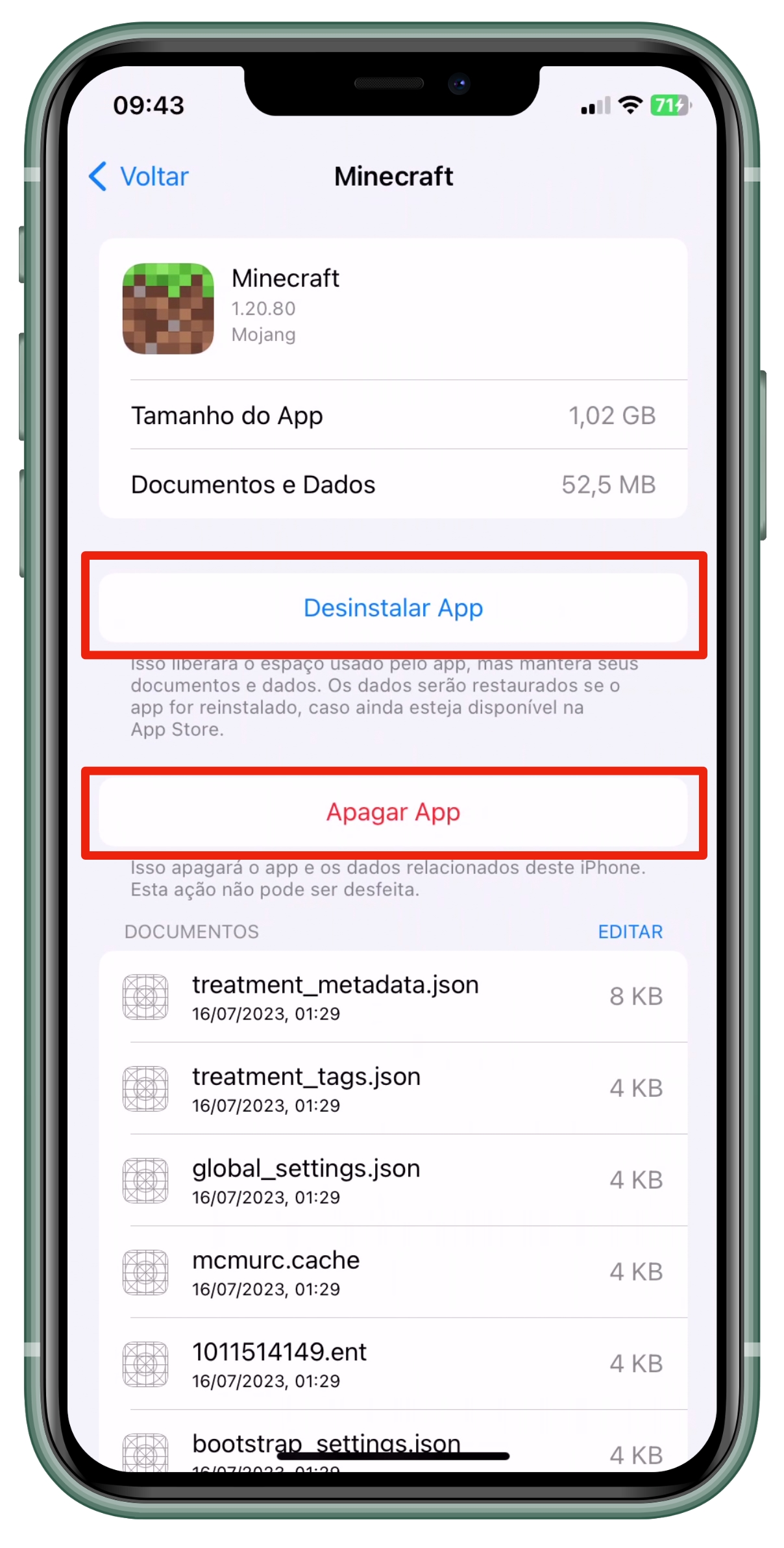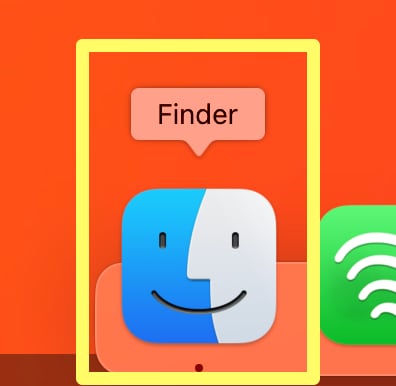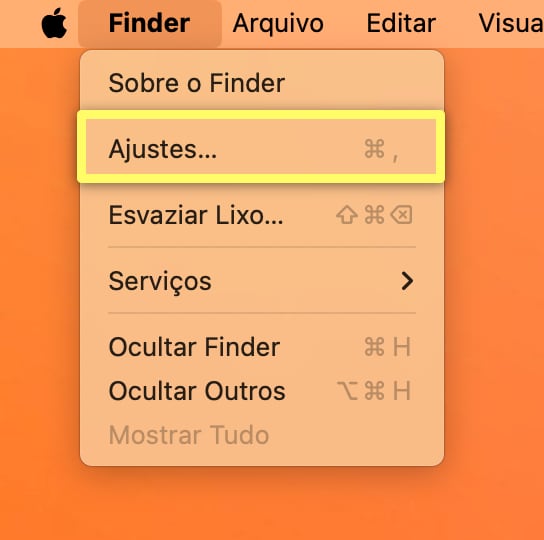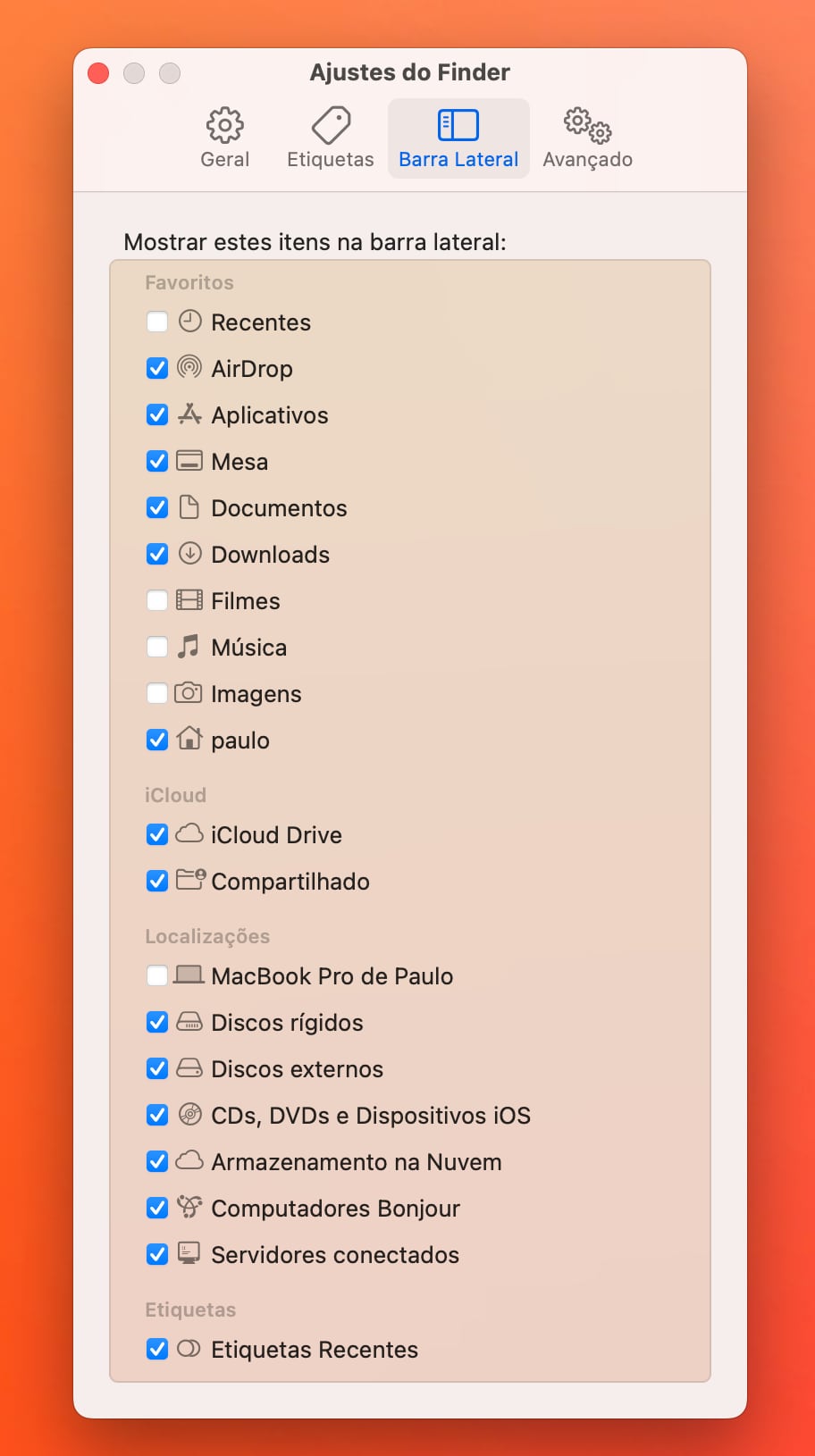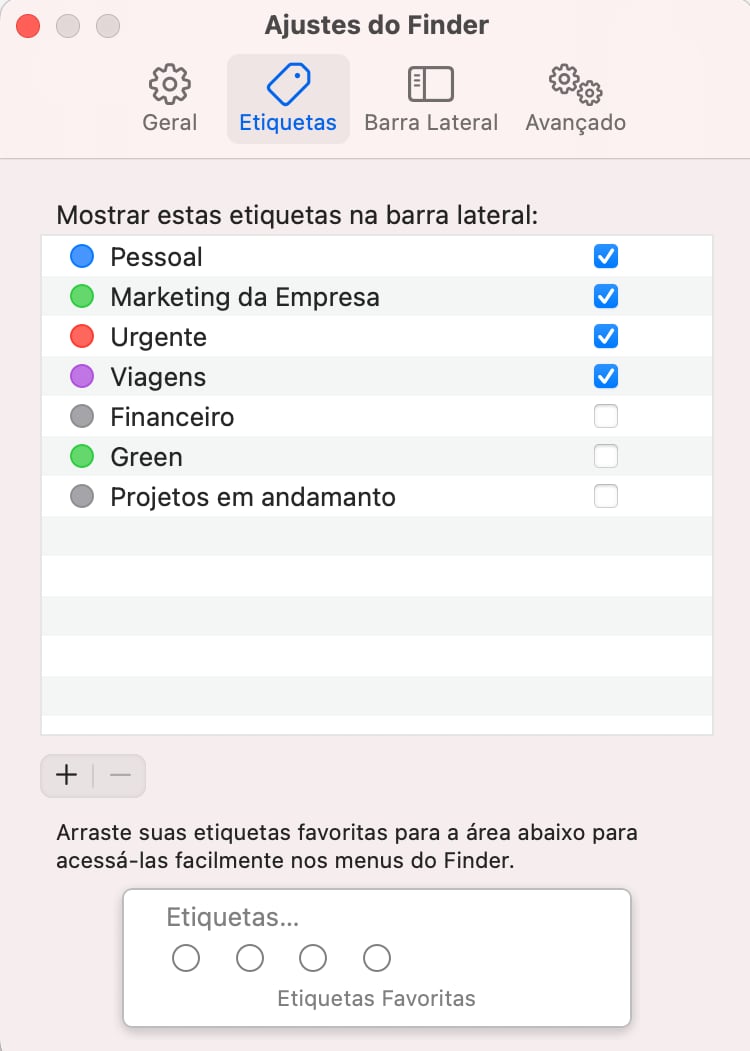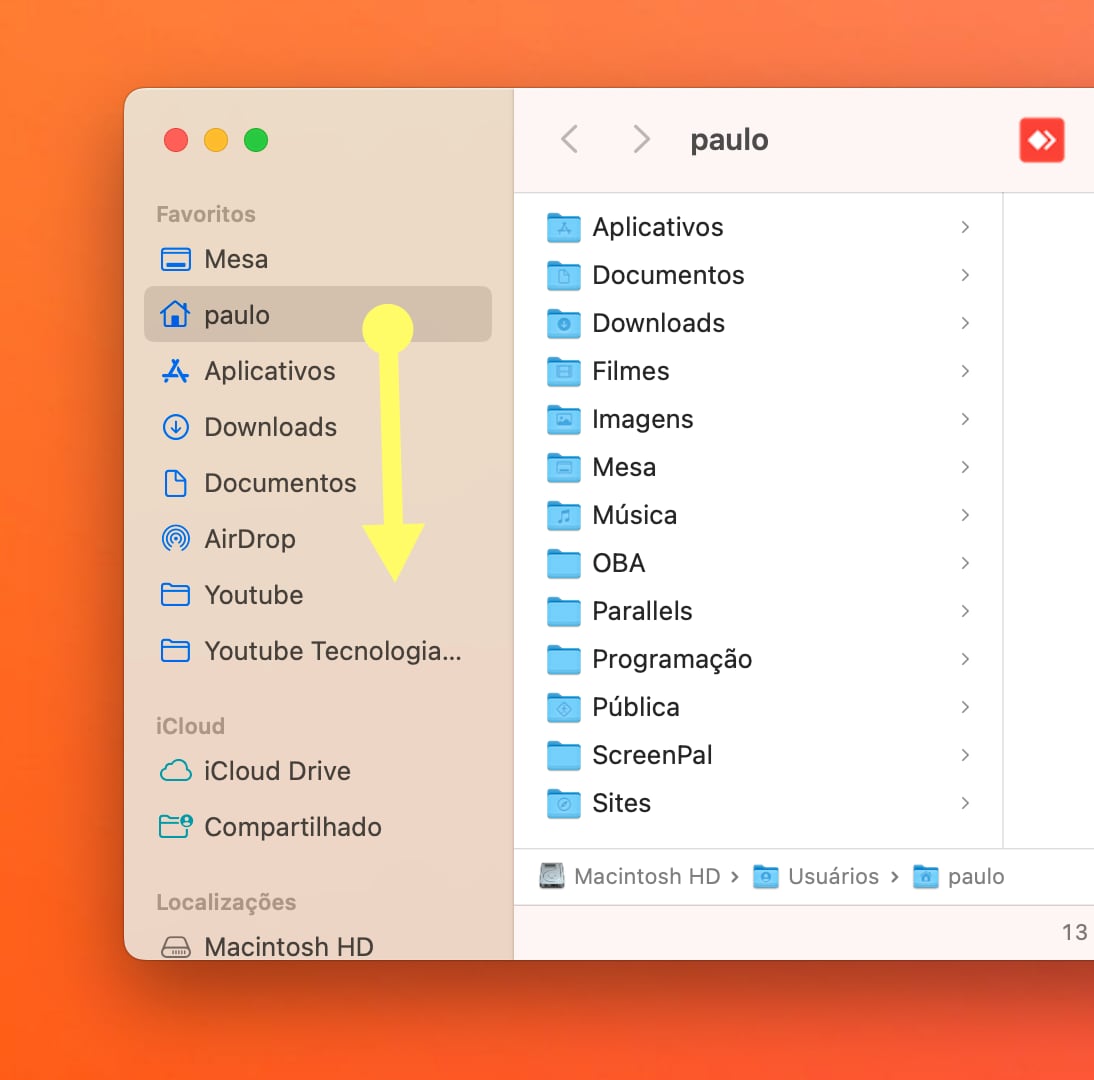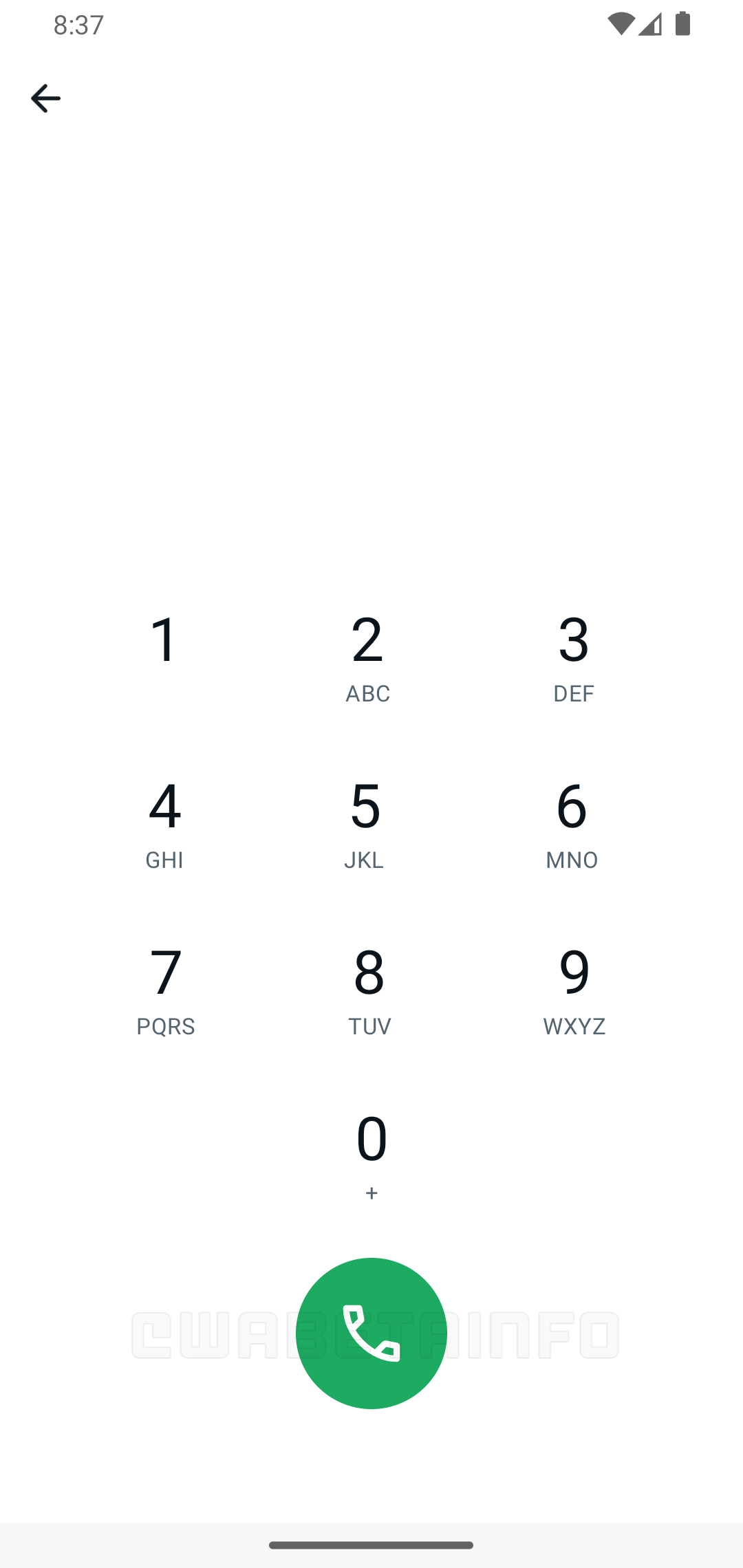Fotos, vídeos e aplicativos opupam o espaço de armazenamento de um iPhone rapidamente. Mesmo que você não possa aumentar seu espaço de armazenamento interno com um cartão SD, ainda existem várias maneiras de liberar espaço no seu iPhone.
1. Desinstalar ou Excluir Aplicativos Não Utilizados para iPhone
Primeiramente toque em Ajustes > Geral > Armazenamento do iPhone para obter uma visão rápida do espaço de armazenamento usado no seu dispositivo. Você verá uma lista de aplicativos classificados pela quantidade de armazenamento que cada um ocupa.
Toque em um aplicativo na lista para visualizar informações detalhadas sobre seu uso de armazenamento. Na parte inferior, você pode escolher uma das duas opções: Desinstalar App ou Delete App.

- Excluir Aplicativo remove o aplicativo e cada bit de seus dados. É o mesmo que desinstalar o aplicativo da Tela Inicial.
- O aplicativo Offload exclui os arquivos principais do aplicativo, mas mantém seus dados pessoais. Isso é útil para aplicativos ou jogos mais pesados (como o PUBG Mobile) se você planeja usá-los em breve, mas precisar do espaço agora. Ele permite que você remova o aplicativo; seus dados importantes estarão lá quando você o reinstalar mais tarde.
Aqui estão três estratégias que você pode seguir:
- Remova aplicativos raramente usados: Desça a lista para escolher as frutas mais baixas. Por exemplo, selecione os aplicativos que você raramente usa e pode descarregar ou excluir com segurança.
- Exclua arquivos desnecessários: Se você não quiser fazer nenhum dos dois, vá para os aplicativos individuais e exclua arquivos desnecessários que eles salvam. Por exemplo, você pode apagar anexos grandes do iMessage ou remover algumas músicas baixadas do Spotify.
- Desinstale os jogos concluídos: Exclua os jogos que você concluiu, pois os arquivos de jogos consomem muito espaço. Às vezes, eles são mais um porco espacial do que fotos e vídeos, que vamos anular a seguir.
2. Exclua fotos e vídeos antigos no seu iPhone
Vídeos e fotos ocupam muito espaço nos iPhones da maioria das pessoas. Para limpá-los e criar espaço extra, você pode começar excluindo duplicatas e fotos ruins com a ajuda de um aplicativo de exclusão de fotos.
Se você estiver mergulhando no aplicativo Fotos para limpar sua biblioteca de fotos, lembre-se de esvaziar o álbum Excluído Recentemente depois. Não limpar este álbum causará o problema em que as fotos do seu iPhone ainda usam espaço mesmo depois de serem excluídas.
Então, na guia Álbuns, vá para Recentemente Excluído > Selecionar, toque no ícone de reticências e escolha Excluir Tudo.
Também recomendamos ativar o iCloud Photos para fazer upload de suas fotos e vídeos para a nuvem e economizar espaço no seu dispositivo. Depois, é melhor ir para Configurações > Fotos e selecionar Otimizar Armazenamento do iPhone para ganhar ainda mais espaço no seu iPhone.
Alternativamente, você pode simplesmente copiá-los do seu iPhone para o seu computador e usar o computador como backup principal. Em seguida, exclua a mídia do seu dispositivo.
3. Evite tirar fotos e vídeos HDR com a câmera do seu iPhone
Fotografias e vídeos nítidos do iPhone feitos com o modo High Dynamic Range (HDR) têm um preço – eles oporam mais espaço do que seus homólogos normais.
No iPhone 13 e modelos posteriores, você pode desativar o HDR para vídeos, mas não para fotos. Vá para Configurações > Câmera > Gravar Vídeo e desative o Vídeo HDR. Os modelos do iPhone 11 e anteriores não gravam vídeos HDR para começar, então o que você pode desativar é HDR para fotos. Vá para Configurações > Câmera e desative o Smart HDR. Você também deve evitar tocar no ícone HDR no aplicativo Câmera.
De acordo com o Suporte da Apple, apenas os modelos de iPhone 12 têm a opção de desativar fotos e vídeos HDR.
4. Otimize os aplicativos de mensagens do seu iPhone
SMS, iMessage e mensagens de spam autônomas podem se somar com o tempo. No aplicativo Mensagens, você pode limitar o número de mensagens armazenadas excluindo-as automaticamente depois de algum tempo.
Acesse as Configurações > Mensagens > Manter Mensagens e escolha 30 dias ou 1 ano em vez de Para Sempre. Toque em Excluir quando você vir o pop-up de confirmação.
Você pode liberar espaço no seu iPhone otimizando o armazenamento em aplicativos de mensagens de terceiros, como o WhatsApp. Você pode primeiro verificar quanto armazenamento cada encadeamento de mensagem usa indo para WhatsApp > Configurações > Armazenamento e Dados > Gerenciar Armazenamento.
Em seguida, toque em cada contato para visualizar todas as mídias (classificadas pelo tamanho do arquivo) que estão ocupando espaço no seu bate-papo e exclua-as seletivamente de lá. Você também pode tocar em uma de suas conversas de bate-papo na guia Bate-papos, tocar no nome do seu contato para acessar suas informações de contato e, em seguida, rolar para baixo para selecionar Limpar Bate-papo para excluir todos os seus textos anteriores com essa pessoa.
5. Use o Armazenamento Externo para o Seu iPhone
Embora seja mais útil para o seu fluxo de trabalho em um iPad, os usuários do iPhone também podem conectar uma unidade flash e usá-la com o aplicativo Arquivos renovado. É uma das maneiras de obter mais armazenamento no seu iPhone.
A maioria dos pen drives e leitores de cartões de memória com conectores Lightning embutidos deve funcionar bem. Você pode usar o espaço extra para armazenar músicas, vídeos e fotos usando o armazenamento adicional da unidade. Em seguida, coloque o aplicativo Arquivos para funcionar como um visualizador de mídia.
A Apple afirma que os formatos exFAT, FAT32, FAT, HSF+ e APFS são suportados, mas o formato NTFS da Microsoft não é.
6. Limpar Dados do Sistema e Outro Armazenamento no Seu iPhone
O armazenamento de Dados do Sistema e Outros que você verá na tela de Armazenamento do iPhone é uma área de espera para arquivos de cache de todos os tipos, especialmente de serviços de streaming, vozes da Siri e arquivos de log.
Se isso ocupar muito espaço (aproximadamente mais de 20 GB), temos algumas dicas para ajudá-lo a limpar os dados do sistema do seu iPhone e outros armazenamentos.
Nossas dicas acima devem ajudar a liberar espaço significativo no seu iPhone, especialmente depois de remover aplicativos não utilizados e organizar seu aplicativo Fotos.
Ainda assim, se você estiver com muito pouco armazenamento ou precisar recuperar um pouco mais de espaço para armazenar rapidamente algumas fotos ou instalar um aplicativo, uma última dica é limpar os caches do navegador do seu iPhone.
Para limpar o cache do Safari, vá para Configurações > Safari > Limpar Histórico e Dados do Site. Selecione Todo o Histórico e toque em Limpar Histórico. Repita etapas semelhantes para outros aplicativos do navegador no seu iPhone.
Claro, você também pode optar por começar de novo redefinindo seu iPhone de fábrica.Mantenha o backup dos dados do seu iPhone e comece do zero com um plano melhor para reorganizar seu dispositivo.
No futuro, é altamente recomendável comprar um iPhone com mais espaço de armazenamento se você planeja tirar muitas fotos e vídeos, jogar ou salvar músicas no seu dispositivo para diversão offline.